手工创建数据库
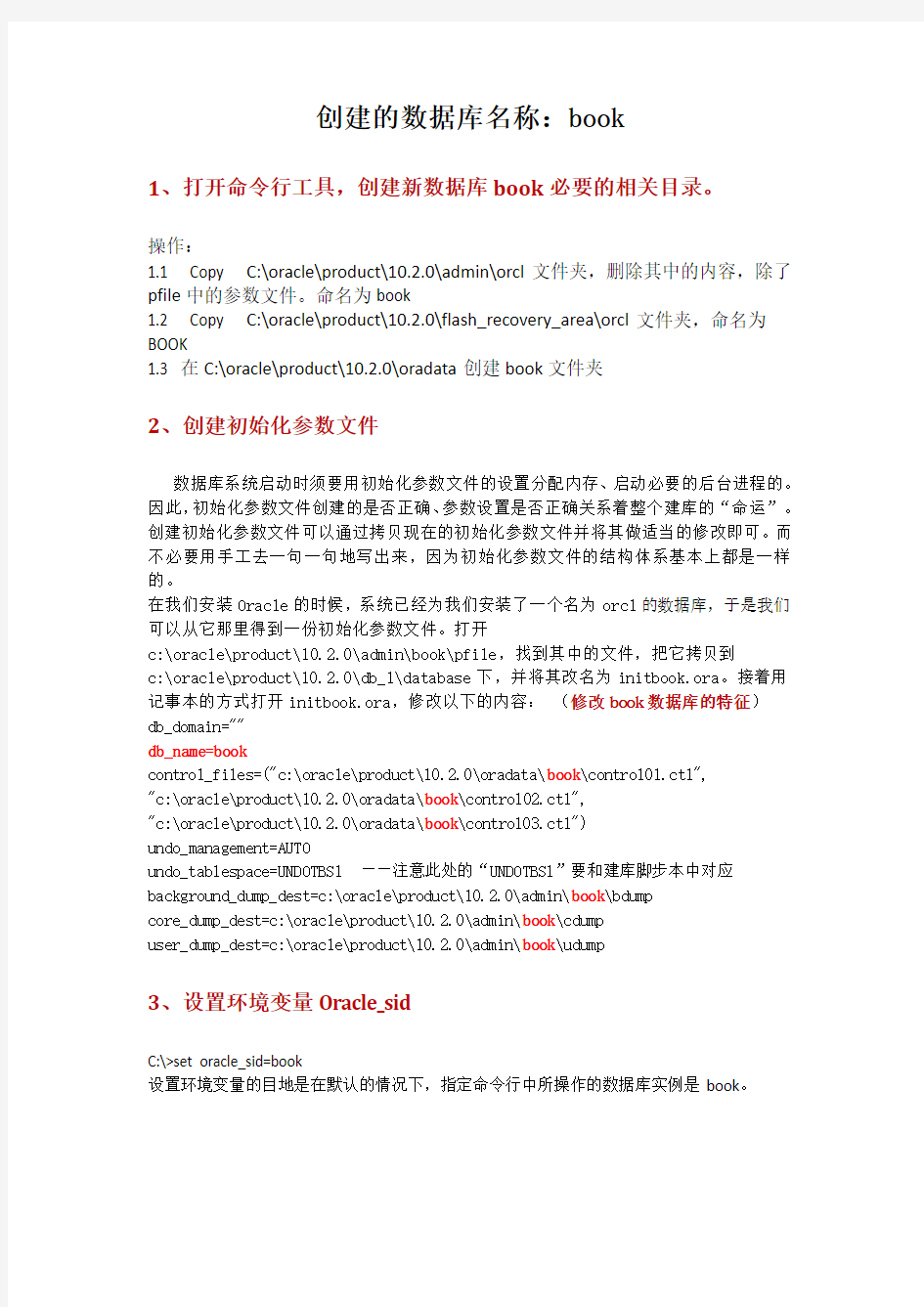
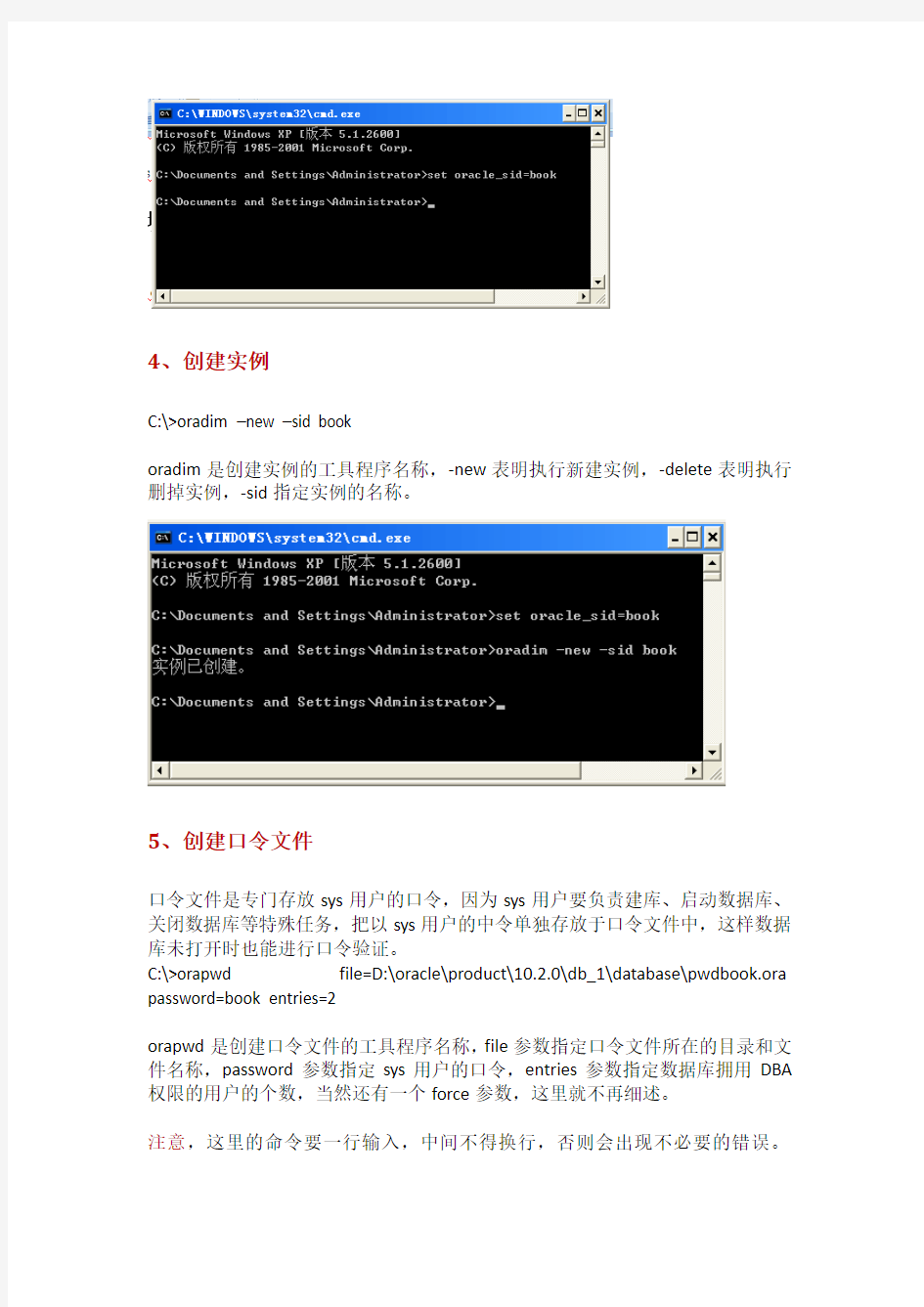
创建的数据库名称:book
1、打开命令行工具,创建新数据库book必要的相关目录。
操作:
1.1 Copy C:\oracle\product\10.
2.0\admin\orcl文件夹,删除其中的内容,除了pfile中的参数文件。命名为book
1.2 Copy C:\oracle\product\10.
2.0\flash_recovery_area\orcl文件夹,命名为BOOK
1.3 在C:\oracle\product\10.
2.0\oradata创建book文件夹
2、创建初始化参数文件
数据库系统启动时须要用初始化参数文件的设置分配内存、启动必要的后台进程的。因此,初始化参数文件创建的是否正确、参数设置是否正确关系着整个建库的“命运”。创建初始化参数文件可以通过拷贝现在的初始化参数文件并将其做适当的修改即可。而不必要用手工去一句一句地写出来,因为初始化参数文件的结构体系基本上都是一样的。
在我们安装Oracle的时候,系统已经为我们安装了一个名为orcl的数据库,于是我们可以从它那里得到一份初始化参数文件。打开
c:\oracle\product\10.2.0\admin\book\pfile,找到其中的文件,把它拷贝到
c:\oracle\product\10.2.0\db_1\database下,并将其改名为initbook.ora。接着用记事本的方式打开initbook.ora,修改以下的内容:(修改book数据库的特征)
db_domain=""
db_name=book
control_files=("c:\oracle\product\10.2.0\oradata\book\control01.ctl",
"c:\oracle\product\10.2.0\oradata\book\control02.ctl",
"c:\oracle\product\10.2.0\oradata\book\control03.ctl")
undo_management=AUTO
undo_tablespace=UNDOTBS1 ――注意此处的“UNDOTBS1”要和建库脚步本中对应background_dump_dest=c:\oracle\product\10.2.0\admin\book\bdump
core_dump_dest=c:\oracle\product\10.2.0\admin\book\cdump
user_dump_dest=c:\oracle\product\10.2.0\admin\book\udump
3、设置环境变量Oracle_sid
C:\>set oracle_sid=book
设置环境变量的目地是在默认的情况下,指定命令行中所操作的数据库实例是book。
4、创建实例
C:\>oradim –new –sid book
oradim是创建实例的工具程序名称,-new表明执行新建实例,-delete表明执行删掉实例,-sid指定实例的名称。
5、创建口令文件
口令文件是专门存放sys用户的口令,因为sys用户要负责建库、启动数据库、关闭数据库等特殊任务,把以sys用户的中令单独存放于口令文件中,这样数据库未打开时也能进行口令验证。
C:\>orapwd file=D:\oracle\product\10.2.0\db_1\database\pwdbook.ora password=book entries=2
orapwd是创建口令文件的工具程序名称,file参数指定口令文件所在的目录和文件名称,password参数指定sys用户的口令,entries参数指定数据库拥用DBA 权限的用户的个数,当然还有一个force参数,这里就不再细述。
注意,这里的命令要一行输入,中间不得换行,否则会出现不必要的错误。
6、启动数据库到nomount(实例)状态
7、执行建库脚本
8、执行catalog脚步本创建数据字典
SQL>start c:\oracle\product\10.2.0\db_1\rdbms\admin\catalog.sql PL/SQL 过程已成功完成。
9、执行catproc创建package包(各种包资料) SQL>start c:\oracl e\product\10.2.0\db_1\rdbms\admin\catproc.sql PL/SQL 过程已成功完成。
10、执行pupbld
在执行pupbld之前要把当前用户(sys)转换成system,即以system 账户连接数据库。因为此数据库是刚建的,所以system的口令是系统默认的口令,即manager。你可以在数据库建好以后再来重新设置此账户的口令。
SQL>connect system/manager
SQL>start c:\oracle\product\10.2.0\db_1\sqlplus\admin\pupbld.sql
11、由初始化参数文件创建spfile文件
SQL>conn sys/book as sysdba;
SQL>create spfile from pfile;
12、执行scott脚本创建scott模式
SQL>start c:\oracle\product\10.2.0\db_1\rdbms\admin\scott.sql
(到此,数据库已经处于正常的open状态)
13、以scott连接到数据库(口令为tiger),测试新建数据库是否可以正常运行
整个数据库就已经建好了。接着你就可以在此数据库上建立自己的账户和表空间啦以及数据库对象,这里就不再作更多地叙述。
14、关于EM的创建
在用DBCA建库的时候,可以选择是否启用dbcontrol,启用的话需要在数据库中建立一个sysman的schema,用于保存EM的一些数据,这个就是EM的资料库(repository)。
使用命令行工具emca可以创建,修改,重建或者删除dbcontrol
的配置。
(如果这时去查看services.msc,看相关的Oracle服务,并没有Oracledbconsolebook服务,说明对于book数据库我们没有创建出来dbcontrol,接下来是要去做这样的工作)
如果很快登录EM,有时会出现如下贴图错误,原因就是EM中的相应信息(这里主要指时区信息)没有及时读取成功造成。等一段时间之后这个错误可以自动
消失掉。
(查原因只要是时区设置出错。
其他地方功能都正常,就是登录web 控制台时提示以下几类错误:
Io 异常:Unknown host specified;
https://www.360docs.net/doc/ad9660858.html,ng.Exception: Exception in sending Request :: null;
"Agent process exited abnormally during initialization" in system event log;
这个问题是由数据库控制服务自动配置时区错误引起的,一般情况下,在文件中/config/emd.properties ,no agentTZRegion parameter或者agentTZRegion=GMT,只需要把GMT修改为我们当前的时区,重新启动OracleDBConsole_sid服务即可,如果安装了防火墙,必须保证相应的服务可以访问网络。
执行以下语句可以获得timezone的信息:select * from v$timezone_names,选择对应的timezone,比如agentTZRegion=Asia/Shanghai,重新启动OracleDBConsole_sid服务,问题解决。
)
15、登录EM:
oracle create database 手动创建数据库
oracle create database 手动创建数据库 oracle create database 手动创建数据库(2012-04-17 10:15:08) create the sql file: XXX.sql CREATE DATABASE ratl1252 USER SYS IDENTIFIED BY rati0nal USER SYSTEM IDENTIFIED BY rati0nal LOGFILE GROUP 1 ('/Oracle/product/10.2.0/Db_1/oradata/ratl1252/redo01.log') SIZE 100M, GROUP 2 ('/Oracle/product/10.2.0/Db_1/oradata/ratl1252/redo02.log') SIZE 100M, GROUP 3 ('/Oracle/product/10.2.0/Db_1/oradata/ratl1252/redo03.log') SIZE 100M MAXLOGFILES 16 MAXLOGMEMBERS 5
MAXDATAFILES 100 MAXINSTANCES 8 MAXLOGHISTORY 2 CHARACTER SET WE8MSWIN1252 DATAFILE '/Oracle/product/10.2.0/Db_1/oradata/ratl1252/system01.dbf' SIZE 2048M REUSE EXTENT MANAGEMENT LOCAL SYSAUX DATAFILE '/Oracle/product/10.2.0/Db_1/oradata/ratl1252/sysaux01.dbf' SIZE 1024M REUSE DEFAULT TEMPORARY TABLESPACE Temp TEMPFILE '/Oracle/product/10.2.0/Db_1/oradata/ratl1252/temp01.dbf' SIZE 2048M REUSE; add below settings to init.ora file: undo_management=AUTO undo_tablespace=UNDOTBS export $ORACLE_SID=SID_Name sqlplus /nolog conn /as sysdba startup nomount
命令方式创建数据库
使用手工方式创建oracle数据库,步骤如下: 1、创建dump及参数文件用文件夹。 可采用命令方式,或直接新建文件夹目录,创建以下文件夹: C:\orac\admin\mydb C:\orac\admin\mydb\adump C:\orac\admin\mydb\bdump C:\orac\admin\mydb\cdump C:\orac\admin\mydb\dpdump C:\orac\admin\mydb\udump C:\orac\admin\mydb\pfile 2、创建数据文件用文件夹。 C:\orac\oradata\mydb 3、创建口令文件: 注意:运行命令提示符,尽量单击右键,以管理员身份运行!后续有些操作可能需要以管理员身份进行才能进行。 C:\windows\system32\ orapwd file=C:\orac\product\11.2.0\dbhome_1\database\PWDmydb.ora Password=Aa123456 entries=5 运行后,会在指定位置生成口令文件PWDmydb.ora。 4、创建实例启动用的参数文件。可选择对程序默认的参数文件修改即可(可根据INITXSCJ.ora文件修改,文件类型须为ora文件),重命名规则initSID.ora c:\orac\admin\mydb\pfile\initmydb.ora 5、创建数据库实例 C:\Windows\system32>oradim -new -sid mydb 实例已创建。 6、启动数据库到nomount状态,需先设置oracle_sid: C:\Windows\system32>set oracle_sid=mydb C:\Windows\system32>sqlplus /nolog SQL*Plus: Release 11.2.0.1.0 Production on 星期二3月4 20:37:26 2014 Copyright (c) 1982, 2010, Oracle. All rights reserved.
Oracle11G在Linux上手动创建数据库
Oracle11G在Linux上手动创建数据库 手动创建数据库: 1)定义实例名、数据库名 实例名:mysid 数据库名:mydb .bash_profile export ORACLE_SID=mysid export ORACLE_ 2)创建目录 su - oracle mkdir -p /u01/app/oradata/mydb mkdir -p /u01/app/flash_recovery_area mkdir -p /u01/app/admin/mysid/adump 3)创建参数文件 vi /u01/app/product/11.2.0/dbhome_1/dbs/initmysid.ora *.compatible='11.2.0.0.0' *.control_files='/u01/app/oradata/mydb/control01.ctl' *.db_block_size=8192 *.db_name='mydb' *.db_recovery_file_dest='/u01/app/flash_recovery_area' *.db_recovery_file_dest_size=2G *.diagnostic_dest='/u01/app' *.memory_target=800M *.open_cursors=300 *.processes=150 *.remote_login_passwordfile='EXCLUSIVE' *.undo_tablespace='UNDOTBS1' *.undo_management=auto 4)启动实例 sqlplus / as sysdba startup select instance_name,status from v$instance; 5)创建数据库 create database mydb user sys identified by oracle
建立一个简单的access数据库
建立一个简单的access数据库 这一节我们将学习有关数据库创建的内容,用过Access创建数据库的朋友可以略过不看。 打开Microsoft Access,选择文件-〉新建数据库,然后选择一个位置保存你的数据库文件,这里我们按它默认的命名保存。 保存数据库后我们看到的是下面的界面,双击使用设计器创建表,开始创建一个数据表。我们这里的应用你只需照着步骤一步步做下去,即使你以前从没接触过数据库也没有问题,如果你想做深层次的应用,涉及到关系结构的话,那最好还是找一本数据库的书来看看。
接下来我们设计一个用户注册用的用户信息表。双击使用设计器创建表,打开设计界面。在字段名称一栏中填入你想纪录的用户信息(最好字段名不要用中文来命名,这样以后编程的时候不会有太多麻烦,同时也要注意不要用到了数据库自己的保留字---比如temp,这样的话和数据库程序会有冲突,尽量用表名+下滑线+名称的方式来命名,比如tbl_userinfo_name,这里我们先用简单的命名处理)。我们共创建了6个字段,分别为username(保存用户注册的id)、userpass(用户注册用的密码)、usermail(用户的电子邮件地址)、reg_date(用户注册时间)、homepage(用户的个人主页地址)、phone
(用户的联系电话)。数据类型形用它默认的文本类型,字段大小为50,先面我们再来对个别字段进行处理。 一般来讲,用户名、密码、电子邮件地址、联系电话号码都不会超过50个字符(当然,如果有人恶意输入过长的字符串的话会报错,所以我们在后面的网页制作中要做一些限制),而个人主页地址呢,则可能超过---,所以我们将它的字段大小调整为200。 注册日期的时间类型改为日期/时间,*_’ 当然嘛。然后我们可以调用access自己的函数功能为他添加一个默认值,=Now() ,这表示当数据添加时,数据库系统自动以服务器当前时间作为
ORACLE 11G 手工创建数据库的全过程以及连接失败原因分析
ORACLE 11G手工创建数据库全过程以及数据库连接错误分析处理。 一.准备OS目录 在DOS下创建数据库文件存放目录 C:\> D: D:\> mkdir test D:\> mkdir test\diag 二.准备参数数文件 1.建立INITCCTEST.ORA 的PFILE D:\> SET ORACLE_SID = CCTEST D:\> SQLPLUS sytem/password SQL> conn sys as sysdba; SQL> CREATE PFILE = …INITCCTEST.ORA? FROM SPFILE; 文件已创建 INITCCETST.ORA 文件路径D:\app\Administrator\product\11.1.0\db_1\database\initcctest.ora 2.编辑INITCCETST.ORA ************************************************************** cctest.__db_cache_size=322961408 cctest.__java_pool_size=16777216 cctest.__large_pool_size=4194304 cctest.__oracle_base='d:\app\Administrator'#ORACLE_BASE set from environment cctest.__pga_aggregate_target=285212672 cctest.__sga_target=536870912 cctest.__shared_io_pool_size=0 cctest.__shared_pool_size=184549376 cctest.__streams_pool_size=0 *.audit_file_dest='d:\app\Administrator\admin\CCTEST\adump' *.audit_trail='db' *.compatible='11.1.0.0.0' *.control_files='d:\test\control01.ctl', 'd:\test\control02.ctl', 'd:\test\control03.ctl' *.db_block_size=8192 *.db_domain='' *.db_name='CCTEST' *.db_recovery_file_dest='d:\app\Administrator\flash_recovery_area' *.db_recovery_file_dest_size=2147483648 *.diagnostic_dest='d:\test\diag' *.dispatchers='(PROTOCOL=TCP) (SERVICE=CCTESTXDB)' *.memory_target=167772160 *.open_cursors=300 *.processes=150 *.remote_login_passwordfile='EXCLUSIVE' *.undo_tablespace='UNDOTBS1' ********************************************************************
创建数据库和表
数学与信息技术学院实验报告 实验课程名称:SQL语言基础实验 实验项目名称:实验二创建数据库和表 专业班级: 学号: 姓名: 指导教师:
实验一创建数据库和表 【实验目的】 (1)了解MySQL数据库的存储引擎的分类; (2)了解表的结构特点; (3)了解MySQL的基本数据类型; (4)了解空值概念; (5)学会使用SQL界面工具中创建数据库和表; (6)学会使用SQL语句创建数据库和表。 【实验内容及步骤】 一,实验内容 实验题目 创建用于企业管理的员工管理数据库,数据库名为YGGL,包含员工的信息、部门信息及员工的薪水信息。数据库YGGL包含下列3个表: (1)Employees:员工信息表: (2)Departments:部门信息表: (3)Salary:员工薪水情况表。 二,实验步骤 1,使用命令行为方式创建数据库YGGL 打开MySQL Command Line Client,输入管理员密码登录,使用CREATE语句创建YGGL数据库: Creat database YGGL; 2,使用SQL语句在YGGL数据库中创建表Employees 执行创建表employees的SQL语句:
用同样的方法在数据库YGGL中创建表Salary。 创建一个结构与employees表结构相同的空表Employees(): Creat table Employees0LIKE Employees; 3,使用SQL语句删除表和数据库 删除表employees: Drop table employees; 删除数据库YGGL Drop database YGGL; 4 使用MySQL界面创建数据库YGGL和题目的3个表 连接上MySQL administrator,单机catalogs目录,在下方出现的数据库列表中右击选择“create new schema”,输入yggl完成创建。 创建表以departments为例,在MYAQLAdministrator中选择数据库YGGL,单机“create table”按钮,输入表名“Departments”,输入employees表各字段信息,单机“apply changes”按钮,在弹出的选项框中单击“execute”按钮
创建数据库的一般步骤
创建数据库得一般步骤: (一)、切换系统数据库 use master go (二)、判断数据库就是否已有得同名数据库并将其删除 (1)、if exists(select*fromsys、sysdatabases where [name]='数据库名称') ?drop database数据库名称 go (2)、if(select count(*) from sys、sysdatabases where [name]='数据库名称’)> 0 ?drop database 数据库名称 go 注:sys、sysdatabases:指得就是一个系统视图 (3)、ifdb_id('数据库名称')is not null drop database数据库名称 注意:db_id :就是SQLServer中得一个系统函数,用于返回数据库标识(id)号 db_id函数得使用语法: db_id(['数据库名称'])若省略数据库名称则返回当前数据库得id,若查询不到,则返回null (三)、创建文件夹得两种方法: (1)、启用外围配置【此方法适用于找不到“sql server外围应用配置器“得情况】execsp_configure'show advancedoptions',1 reconfigure exec sp_configure’xp_cmdshell',1 reconfigure go ——调用dos命令创建文件夹 execxp_cmdshell’mdD:\sql\S2_sql\library’,no_output go 注意:xp_cmdshell:扩展存储过程(函数),用于执行一个DOS命令 exec xp_cmdshell'md或mkdir D:\StuDB'
基础教程-SQL_Server2008_创建数据库以及数据库基础详解资料
第2章创建数据库 《转自网上-初学用到得资料,感觉很好,就分享给大家,仅仅是转载》 数据库是用来存储数据的空间,它作为存储结构的最高层次是其他一切数据库操作的基础。用户可以通过创建数据库来存储不同类别或者形式的数据。 因此,在本章用户将详细地学习针对数据库的基本操作和数据库的日常管理操作,即如何创建数据库、对数据/日志文件进行操作、生成数据库快照等日常操作。 本章学习目标: ?了解数据库对象及构成 ?掌握创建数据库的两种方法 ?掌握管理数据库的方法 ?了解数据库快照 2.1 SQL Server数据库概述 SQL Server中的数据库是由数据表的集合组成的,每个数据表中包含数据以及其他数据库对象,这些对象包括视图、索引、存储过程和触发器等。 数据库系统使用一组操作系统文件来映射数据库管理系统中保存的数据库,数据库中的所有数据和对象都存储在其映射的操作系统文件中。这些操作系统文件可以是数据文件或日志文件。 要熟练地理解和掌握数据库,必须对数据库的一些基本概念及构成有一个清楚的认识。 2.1.1 常见数据库对象 数据库中存储了表、视图、索引、存储过程、触发器等数据库对象,这些数据库对象存储在系统数据库或用户数据库中,用来保存SQL Server数据库的基本信息及用户自定义的数据操作等。 1.表与记录 表是数据库中实际存储数据的对象。由于数据库中的其他所有对象都依赖于表,因此可以将表理解为数据库的基本组件。一个数据库可以有多个行和列,并且每列包含特定类型的信息。列和行也可以称为字段与记录。字段是表中纵向元素,包含同一类型的信息,例如读者卡号(Rcert)、姓名(name)和性别(Sex)等;字段组成记录,记录是表中的横向元素,包含有
数据库构建有哪些要素
数据库构建有哪些要素?数据库设计过程 数据库设计(Database Design)是指对于一个给定的应用环境,构造最优的数据库模式,建立数据库及其应用系统,使之能够有效地存储数据,满足各种用户的应用需求(信息要求和处理要求)。在数据库领域内,常常把使用数据库的各类系统统称为数据库应用系统。一、数据库和信息系统(1)数据库是信息系统的核心和基础,把信息系统中大量的数据按一定的模型组织起来,提供存储、维护、检索数据的功能,使信息系统可以方便、及时、准确地从数据库中获得所需的信息。(2)数据库是信息系统的各个部分能否紧密地结合在一起以及如何结合的关键所在。(3)数据库设计是信息系统开发和建设的重要组成部分。(4)数据库设计人员应该具备的技术和知识:数据库的基本知识和数据库设计技术计算机科学的基础知识和程序设计的方法和技巧软件工程的原理和方法应用领域的知识二、数据库设计的特点数据库建设是硬件、软件和干件的结合三分技术,七分管理,十二分基础数据技术与管理的界面称之为“干件” 数据库设计应该与应用系统设计相结合结构(数据)设计:设计数据库框架或数据库结构行为(处理)设计:设计应用程序、事务处理等结构和行为分离的设计传统的软件工程忽视对应用中数据语义的分析和抽象,只要有可能就尽量推迟数据结构设计的决策早期的数据库设计致力于数据模型和建模方法研究,忽视了对行为的设计如图:三、数据库设计方法简述手工试凑法设计质量与设计人员的经验和水平有直接关系缺乏科学理论和工程方法的支持,工程的质量难以保证数据库运行一段时间后常常又不同程度地发现各种问题,增加了维护代价规范设计法手工设计方基本思想过程迭代和逐步求精规范设计法(续) 典型方法:(1)新奥尔良(New Orleans)方法:将数据库设计分为四个阶段S.B.Yao 方法:将数据库设计分为五个步骤I.R.Palmer方法:把数据库设计当成一步接一步的过程(2)计算机辅助设计ORACLE Designer 2000 SYBASE PowerDesigner 四、数据库设计的基本步骤数据库设计的过程(六个阶段) 1.需求分析阶段准确了解与分析用户需求(包括数据与处理)是整个设计过程的基础,是最困难、最耗费时间的一步2.概念结构设计阶段是整个数据库设计的关键通过对用户需求进行综合、归纳与抽象,形成一个独立于具体DBMS的概念模型 3.逻辑结构设计阶段将概念结构转换为某个DBMS所支持的数据模型对其进行优化 4.数据库物理设计阶段为逻辑数据模型选取一个最适合应用环境的物理结构(包括存储结构和存取方法)5.数据库实施阶段运用DBMS提供的数据语言、工具及宿主语言,根据逻辑设计和物理设计的结果建立数据库,编制与调试应用程序,组织数据入库,并进行试运行6.数据库运行和维护阶段数据库应用系统经过试运行后即可投入正式运行。在数据库系统运行过程中必须不断地对其进行评价、调整与修改设计特点: 在设计过程中把数据库的设计和对数据库中数据处理的设计紧密结合起来将这两个方面的需求分析、抽象、设计、实现在各个阶段同时进行,相互参照,相互补充,以完善两方面的设计设计过程各个阶段的设计描述:如图:五、数据库各级模式的形成过程1.需求分析阶段:综合各个用户的应用需求2.概念设计阶段:形成独立于机器特点,独立于各个DBMS产品的概念模式(E-R图) 3.逻辑设计阶段:首先将E-R图转换成具体的数据库产品支持的数据模型,如关系模型,形成数据库逻辑模式;然后根据用户处理的要求、安全性的考虑,在基本表的基础上再建立必要的视图(View),形成数据的外模式4.物理设计阶段:根据DBMS特点和处理的需要,进行物理存储安排,建立索引,形成数据库内模式六、数据库设计技巧 1. 设计数据库之前(需求
实验2 数据库的创建和管理
实验2 数据库的创建和管理 学号: 2011193158 姓名:韩江玲 一、实验目的: 1、掌握使用企业管理器创建SQL Server数据库的方法; 2、掌握使用T-SQL语言创建SQL Server数据库的方法; 3、掌握附加和分离数据库的方法; 4、掌握使用企业管理器或存储过程查看SQL数据库属性的方法; 5、熟悉数据库的收缩、更名和删除; 6、掌握使用企业管理器或sp_dboption存储过程修改数据库选项的方法。 二、实验内容和步骤: 本次实验所创建数据库(包括数据库文件和事务日志)存放位置都为“D:\TestDB”。因此首先在D盘下新建文件夹TestDB。 1. 数据库的创建 创建数据库的过程实际上就是为数据库设计名称、设计所占用的存储空间和文件存放位置的过程。 实验内容1:使用SQL Server企业管理器创建一个数据库,具体要求如下: 1)数据库名称为Test1。 2)主要数据文件:逻辑文件名为Test1_Data1,物理文件名为Test1_Data1.mdf,初始容量为1MB,最大容量为10MB,递增量为1MB。 3)次要数据文件:逻辑文件名为Test1_Data2,物理文件名为Test1_Data2.ndf,初始容量为1MB,最大容量为10MB,递增量为1MB。 4)事务日志文件:逻辑文件名为Test1_Log,物理文件名为Test1_Log.ldf,初始容量为1MB,大容量为5MB,递增量为1MB。其他选项为默认值。
注:我在创建数据库的时候,系统要求主文件(Test1_data1和Test1_data2)的大小不能小于3MB,所以在本例中我设置的主文件的初始大小均为3MB 实验内容2:用Transact-SQL(T-SQL)语句创建数据库,实验步骤:启动“查询分析器”,在编辑窗口输入SQL语句。 用T-SQL语句创建一个名为teach的数据库,它由5MB的主数据文件、2MB 的次数据文件和1MB的日志文件组成。并且主数据文件以2MB的增长速度增长,其最大容量为15MB;次数据文件以10%的增长速度增长,其最大容量为10MB;事务日志文件以1MB增长速度增长,其最大日志文件大小为10MB。运行完语句后,仔细查看结果框中的消息。 提示:在查询分析器中输入如下SQL语句。 CREATE DATABASE teach On (name= teach_data1, filename= 'd:\TestDB\teach_data1.mdf ', size=5,
数据库建设基本流程
使用权数据库建库基本流程 一、标段数据库模版建立 1、根据坐标系统建立标段数据库模版 2、导入本标段所有权数据并检查、 执行“河南专题-所有权成果入库” 检查图层重要属性值不为空 行政区:行政区代码和行政区名称 地籍子区:地籍子区代码和地籍子区名称 所有权宗地:宗地代码;土地所有者名称; 3、分别对地籍子区和行政区设置 执行“数据建库-地籍区维护工具”;“河南专题-行政区设置” 建立好标段数据库模版发放给作业人员,分村建库人员直接把使用权数据导入到模版数据库。合库的时候这些所有权数据可以不合并。 二、外业dwg转shp,处理未转换的要素,数据入库(转换的界址点线不要)
三、分别对单层数据进行图形检查和属性检查 1宗地层 ①拓扑检查,手动处理错误,保存入库 ②检查QLR,DJH,XDLH是否为空 ③DJH正确性和重复性检查 “数据建库-宗地房屋维护-地籍号正确性检查/编号重复性检查” 2房屋层 ①拓扑检查,修改入库 ②检查YSDM,FWJG,FWCS是否为空 3测量控制点 ①拓扑检查,修改入库 ②检查YSDM, KZDMC,Z80是否为空 4线地形要素,面地形要素 ①拓扑检查,修改入库 ②检查YSDM, FHMC是否为空
四、宗地层属性填写和维护 1、使用工具“7.宗地属性维护”进行属性维护 维护内容如下表,维护前确保DJH的正确性
2、填写维护宗地其他属性
注:更新方式的手动填写指根据调查表或者权属调查资料填写 五、界址点线生成和属性维护 1、界线点线生成 通过“数据建库-宗地房屋维护-宗地拓扑及属性维护-宗地界址线拓扑维护”功能生成界址点和界址线。 2、界址线地籍号和指接人维护 通过“数据建库-宗地房屋维护-界址线所属宗地及指界人维护”可以维护界址线“左宗地籍号LZDJH”,“右宗地籍号RZDJH”,“指界人1 ZJR1”“指界人2 ZJR2”的属性。 RZDJH指的是本宗,就是这次调查的使用权宗地;LZDJH指的邻宗,当邻宗
2019-数据库建立步骤-word范文模板 (14页)
本文部分内容来自网络整理,本司不为其真实性负责,如有异议或侵权请及时联系,本司将立即删除! == 本文为word格式,下载后可方便编辑和修改! == 数据库建立步骤 篇一:创建数据库的一般步骤 创建数据库的一般步骤: (一)、切换系统数据库 use master go (二)、判断数据库是否已有的同名数据库并将其删除 (1)、if exists (select * from sys.sysdatabases where [name]='数据库名称') drop database 数据库名称 go (2)、if (select count(*) from sys.sysdatabases where [name]='数据库名称') > 0 drop database 数据库名称 go 注:sys.sysdatabases :指的是一个系统视图 (3)、if db_id('数据库名称') is not null drop database 数据库名称 注意:db_id : 是SQL Server中的一个系统函数,用于返回数据库标识(id)号 db_id函数的使用语法:
db_id (['数据库名称'])若省略数据库名称则返回当前数据库的id,若查询不到,则返回null (三)、创建文件夹的两种方法: (1)、启用外围配置【此方法适用于找不到“sql server 外围应用配置器“的情况】 exec sp_configure 'show advanced options',1 reconfigure exec sp_configure 'xp_cmdshell',1 reconfigure go --调用dos命令创建文件夹 exec xp_cmdshell 'md D:\sql\S2_sql\library',no_output go 注意:xp_cmdshell:扩展存储过程(函数),用于执行一个DOS命令 exec xp_cmdshell 'md或mkdir D:\StuDB' (2)、找到”配置工具”->打开”sql server 外围应用配置器”->进入”功能的外围应用配置器”->将”启用xp_cmdshell”打上勾->点击应用即可 (四)、创建数据库的语法 create database 数据库名称 on [primary] <数据文件参数>: ( name=逻辑名称(管理员用的),[‘.mdf’] filename=绝对路径(物理名称), size=初始大小(mb), maxsize=限制可增长的最大大小(mb),
数据库实例创建步骤(linux系统)
1.生产库 1.1.运行数据库配置工具 用oracle软件安装用户(一般为oracle)登录数据库服务器(以AIX为例,Linux、HPUnix、Solaris等系统下的安装步骤类似) 打开一个Terminal,输入dbca后回车 等待数据库配置工具启动完毕,这需要大约几分钟
选择“Oracle Real Application Clusters (RAC) database”,点击“Next” 选择“Create a Database”,点击“Next”
1.3.选择数据库模板 选择“General Purpose or Transaction Processing”,点击“Next”
1.4.定义数据库服务名 Configuration Type选择“Admin-Managed”,在“Global Database Name:”中填写数据库名称,安装程序会自动生成SID Prefix。点击“Select All”按钮选中数据库集群中的所有节点,然后点击“Next” 1.5.配置数据库的管理选项 直接点击“Next”
1.6.配置数据库管理用户密码 选中“Use the Same Administrative Password for All Accounts”,填写密码,点击“Next”
如果弹出密码长度不足8位(A password should have minimum of 8 characters in length.)的提示窗口,点击“Yes”确认 1.7.定义数据文件的存储位置 Storage Type选择“Automatic Storage Management(ASM)” 选中“Use Oracle-Managed Files”,点击“Browse…”
创建数据库
1. 创建数据库 Create database xsl On ( name=xsl_data, Filename=’E:\sql\xsl_data.mdf’, Size=1mb, Maxsize=5mb, Filegrowth=10% ) Log on ( name=xsl_log, Filename=’E:\sql\xsl_log.ldf’, Size=5mb, Maxsize=10mb, Filegrowth=1mb ) Go 2.为数据库XS增加数据文件XSBAK,文件初始大小为5MB,最大大小为50MB,曾大幅度为5% Alter database xs Add file ( name=xsbak, Filename=’E:\sql\xsbak_data.ndf’, Size=5mb, Maxsize=20mb, Filegrowth=5% ) Go 3.修改数据库 Alter database xs Modify file ( name=xsbak, Maxsize=50mb ) Go 4.删除数据库 Alter database xs Remove file xsbak 5.为数据库改名 Alter database test Modify name=try 6.将整个数据库备份 Use xs Backup database xs to disk=’E:\sql\backup\xs_backup.bak’
Go 7.恢复备份 Restore database xs from disk=’e:\sql\backup\xs_backup.bak’ Go 8.设置表XSDA表”性别”字段的默认值为1. Use xs Create table xs( 学号char(6) not null primary key, 姓名char(8) not null, 性别bit not null default (1), 系名char(10) not null, 出生日期smalldatetime not null, 民族char(4) not null, 总学分tinyint not null, 备注text null ) Go 9.表增加新列 Use xs Alter table xscj Add 学分tinyint null Go 10.删除列 Use xs Alter table xscj Drop Column 学分 Go 11.将表中姓名列的长度由原来的8改为10,将出生日期列的数据类型由原来的smallldatetime改为 datetime. Use xs Alter table xada Alter column 姓名char(10) Alter column 出生日期datetime Go 12.插入数据 Use xs Insert xsda Values (‘200608’,’李忠诚’,1,’信息’,’1998-09-90’ ,’汉’60,null) Go 13 创建表 use xs create table xsl
2019年高中信息技术《建立数据库的基本过程》试讲稿_答辩范文
2019 年高中信息技术《建立数据库的基本过程》试讲稿_答 辩范文 《建立数据库的基本过程》试讲稿 各位考官: 大家好,我是高中信息技术组的***号考生,我试讲的题目是《建立数据库的基本过程》,下面开始我的试讲。 一、导入新课 师:同学们,上课前老师先问一个问题:数据库是什么?请同学们回忆上节课的内容给出答案。 师:好,看来同学们对上节课所学的内容掌握得很好。数据库是一个长期存储在计算机内的、有组织的、可共享的统一管理的数据集合,它是一个按一定数据结构来存储和管理数据的计算机软件。那哪位同学知道建立数据库都要经过哪些步骤呢?这节课,我们就来学习建立数据库的基本过程。 二、新课教学
师:请同学们在三分钟的时间里自主阅读教材,阅读过程中思考一个问题,现实世界中的学生是如何被计算机识别的? 师:好,时间到。哪位同学知道答案了呢?请A 同学来回答一下。 师:A 同学说是先将现实世界中的学生通过人脑的加工形成一条信息,将这条信息再按照一定的规则转换成计算机能够识别的数据。非常棒,请坐! 师:既然现实世界中的事物通过转换可以存储在计算机中,当数据比较多的时候我们会使用数据库,那么建立数据的基本步骤是什么呢? 师:请同学们操作“校本课程.mdb”,先自己探索,再分组讨论之后,回答老师的问题。 师:经过操作,请同学们回答老师的几个问题。第一,查找“张明” 选修了哪些课程?看来这个问题比较简单,同学们异口同声的回答出来了。 师:那么,第二个问题来了,请问张明的选修课程说明了数据库中的表具有哪些特点?来,第二组,你们来回答。
师:嗯,两张具有相互关联的表组合在一起,每张表存储不同的结构和信息。很好,下面,老师要增加难度了,请同学们思考:建立一个音乐数据库,让大家可以查询各种类型音乐的相关信息以及收听的网址,都需要完成哪些事情?遵循哪些步骤?希望同学们经过 5 分钟的讨论之后,给老师一个答案。 师:同学们,时间到。哪一组已经整理好答案了呢?好,第三组的同学手举得最快,那你们派个代表回答一下吧! 师:第三组的同学说创建一个数据结构,要先收集相关信息,再 分析信息特征,然后编辑数据库。嗯,还有吗?第二组的同学觉得不完整,请第二组同学补充。 师:第二组同学认为少了确定特征之间的关系、创建数据结构这两个步骤,他们觉得在编辑数据库之前,除了要收集信息、分析信息特征外,还要确定他们之间的关系、创建数据结构才行。 三、巩固提高 师:既然大家都这么积极,那么请依次提问,被提问的小组除了 要说出每一步的步骤,还要说明每一步骤的任务,从第一组开始提问。
VBNET数据库编程基础教程
VBNET数据库编程基础教程 众所周知,https://www.360docs.net/doc/ad9660858.html,自身并不具备对数据库进行操作的功能,它对数据库的处理是通过.NET FrameWork SDK中面向数据库编程的类库和微软的MDAC来实现的。其中,https://www.360docs.net/doc/ad9660858.html,又是.NET FrameWork SDK中重要的组成部分。要了解https://www.360docs.net/doc/ad9660858.html,的数据库编程,首先要明白https://www.360docs.net/doc/ad9660858.html,的工作原理以及相关的对象、方法、属性。本文将结合具体实例为你简单介绍https://www.360docs.net/doc/ad9660858.html,数据库访问对象以及https://www.360docs.net/doc/ad9660858.html,数据库编程基本方法。 一、https://www.360docs.net/doc/ad9660858.html,数据库访问对象 (一)https://www.360docs.net/doc/ad9660858.html,简介 https://www.360docs.net/doc/ad9660858.html,是由微软Microsoft ActiveX Data Object(ADO)升级发展而来的。是在.NET中创建分布式数据共享程序的开发接口。https://www.360docs.net/doc/ad9660858.html,的数据存取API提供两种数据访问方式,分别用来识别并处理两种类型的数据源,即SQL Server 7.0(及更高的版本)和可以通过OLE DB进行访问的其他数据源。为此ADO.NE T中包含了两个类库,System.Data.SQL库可以直接连接到SQL Server的数据,System.Data.ADO库可以用于其他通过OLE DB进行访问的数据源。如Acces s数据。 (二)https://www.360docs.net/doc/ad9660858.html,的名称空间 https://www.360docs.net/doc/ad9660858.html,是围绕System.Data基本名称空间设计,其他名称空间都是从Syste m.Data派生而来。它们使得https://www.360docs.net/doc/ad9660858.html,不仅访问DataBase中的数据,而且可以访问支持OLE DB的数据源。 当我们讨论https://www.360docs.net/doc/ad9660858.html,时,实际讨论的是System.Data和System.Data.OleDb 名称空间。这两个空间的所有类几乎都可以支持所有类型的数据源中的数据。这里我们讨论与后文实例有关的类。即OleDbconnection、OleDbDataAdapter、D ataSet和DataView。 上面列举的类中没有OleDb前缀的,派生自System.Data空间,有此前缀的派生自System.Data.OleDb空间。在使用中,如果要引用OleDb前缀的类,必须导入System.Data.OleDb名称空间。语法如下: Imports System.Data.OleDb 使用没有此前缀的类必须导入System.Data名称空间。语法如下: Imports System.Data
手工建立oracle数据库的方法
手工建库需要经过以下几个步骤,每一步骤都非常关键: 1.创建必要的相关目录 2.创建初始化参数文件 3.设置环境变量Oracle_sid 4.创建实例 5.创建口令文件 6.启动数据库到nomount(实例)状态 7.执行建库脚本 8.执行catalog脚本创建数据字典 9.执行catproc创建package包 10.执行pupbld 11.由初始化参数文件创建spfile文件 12.执行scott脚本创建scott模式 13.用命令测试数据库创建是否完成 14.配置OEM,使得能够通过浏览器管理和控制数据库 Oracle的安装路径:C盘创建的数据库名称:book book数据库的SYS用户初始密码:bookstore 需要配置EM资料库之后,才可以通过EM访问数据库(才可以出现DBConsole服务)。 1、打开命令行工具,创建必要的相关目录 C:\>mkdir C:\oracle\product\10.2.0\admin\book C:\>mkdir C:\oracle\product\10.2.0\admin\book\adump C:\>mkdir C:\oracle\product\10.2.0\admin\book\bdump C:\>mkdir C:\oracle\product\10.2.0\admin\book\cdump C:\>mkdir C:\oracle\product\10.2.0\admin\book\dpdump C:\>mkdir C:\oracle\product\10.2.0\admin\book\udump C:\>mkdir C:\oracle\product\10.2.0\admin\book\pfile C:\>mkdir C:\oracle\product\10.2.0\oradata\book 上面创建目录的过程也可以在Windows的图形界面中去创建。其中C:\oracle\product\10.2.0\admin\book目录下的几个子目录主要用于存放数据库运行过程中的跟踪信息。最重要的两上子目录是bdump和udump目录,bdump目录存放的是数据库运行过程中的各个后台进程的跟踪信息,当中alert文件是警告文件,其文件名称为alert_book.log,当数据库出现问题时,首先就可以去查看此文件以找出原因,手工创建过程中出现的各种问题往往也可以通过查看这个文件找到原因。Udump目录存放和特定会话相关的跟踪信息。C:\oracle\product\10.2.0\oradata\book目录存放各种数据库文件,包括控制文件、数据文件、重做日志文件。
创建数据库和数据表
创建数据库和数据表 教学内容分析 本节课具体内容是介绍了在Access中创建数据库的结构的步骤,并通过动手实践在案例学习及任务驱动中边做边学,以激发学生在课堂的学习兴趣,一步一步熟悉Access数据库管理系统软件以及在Access中建立数据库结构的常用方法。 教学对象分析 高中生对于数据库的了解非常的少,如何让学生在这样的情况下,学生的学习兴趣是本节课的关键。因此,必须以学生的兴趣点为出发,来设计本节课。 教学目标 (1)知识与技能 熟悉Access数据库管理系统软件。 了解每个数据的基本属性和类型。 (2)过程与方法 通过参与一个实际的数据库的建立、组织和管理过程,让学生了解数据库的含义及建立数据库的过程。 (3)情感态度与价值观 通过新技术的应用学习、实践,激发和保持学生对信息技术的求知欲,形成积极主动学习的态度。 教学重点、难点:
教学重点:掌握修改数据表结构的方法,教学难点:对于数据表的认识,对于表中相关数据的属性是本节课的难点。 教学环境:学校学生机房 教学过程: 导入:以我们日常生活中,在浏览网站的过程中,会看到许多的评论,例如:你要对某一段视频进行评论,在评论的过程中,你可能需要输入你的姓名(或者昵称),你的性别,你的年龄,你的评论内容等等,最后确定,然后别人就能看到你的评论,你自己无论在哪也都能看到你的评论,其实这是和数据库,数据表的建立紧密相连的。 第一步,对于网站中的评论部分,我们也了解了许多,在我们进行网站评论的时候,需要将我们的一些信息上传的网站的服务器中,这就是我们实现评论的全过程,那么这其中涉及到了数据库?涉及到了数据表的建立,它是怎么涉及到的呢?(简单描述一个与access数据库连接的网站的建设过程,ppt展示) 第二步,在我们评论的过程中,涉及到了我们的数据库的一些属性,例如:在这个数据库中,涉及到了姓名,性别,年龄段,评论内容,这几个方面的属性,这些属性体现在数据表中的就是需要这些方面的数据。(ppt展示,让学生了解表格的属性,讲一个陌生人找学生的例子) 第三步,教师具体操作,建立一个相应的数据表,按照网站中评论的部分设计到的属性建立表。 第四步,学生具体操作。 第五步,学生自己完成了表,教师讲解在网站中,动态的效果一般都会涉及到数据库,涉及到表。学生在以后的上网过程中,遇到了网站中的一些动态功能,想
